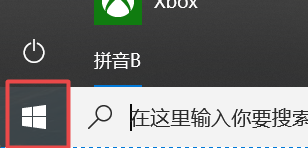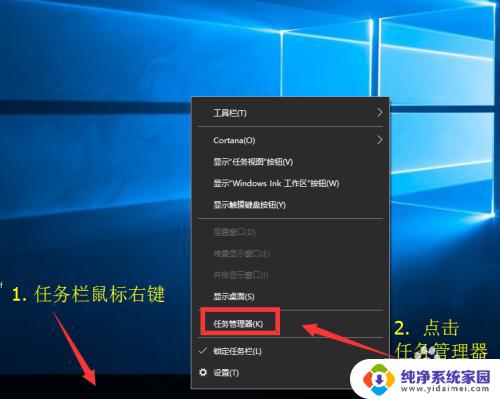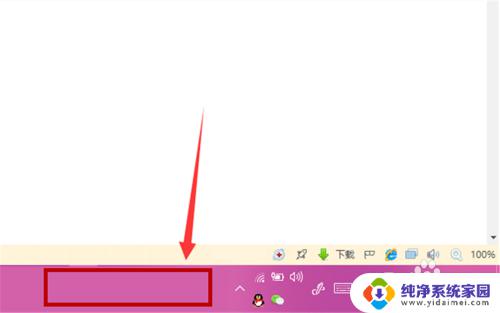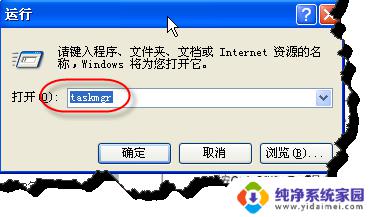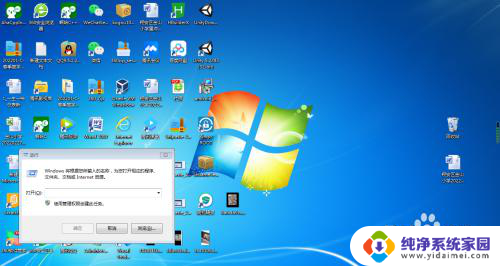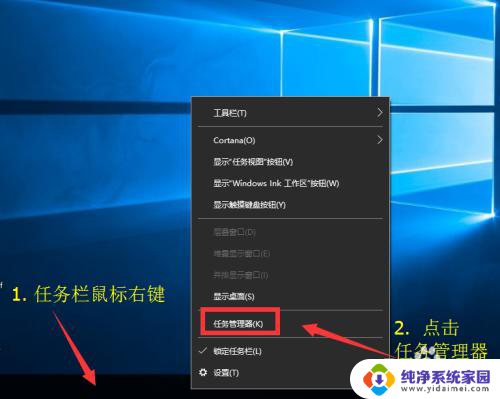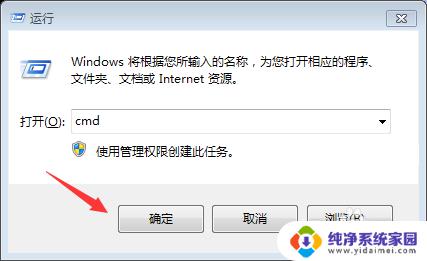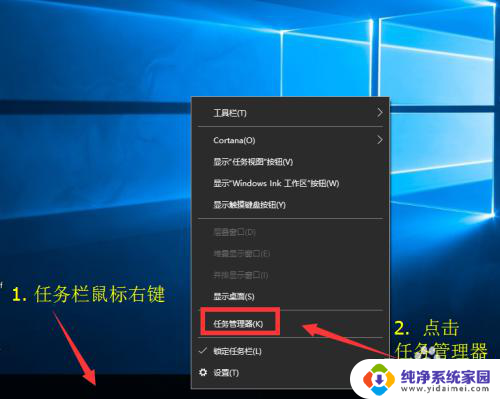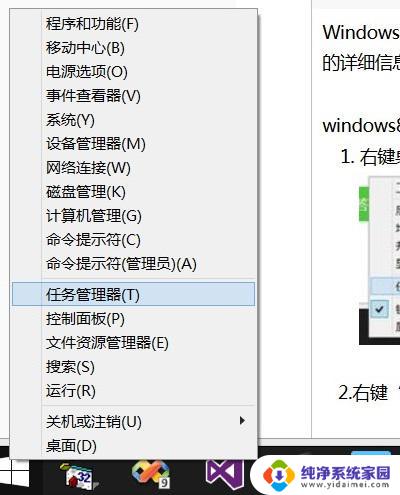怎么打开windows任务管理器 Windows任务管理器的使用方法
怎么打开windows任务管理器,Windows任务管理器是一款非常实用的工具,它能帮助我们监控和管理计算机上运行的各种进程、程序和系统性能,当我们的电脑运行缓慢或遇到卡顿时,通过打开任务管理器,我们可以轻松地查看哪个进程占用了过多的系统资源,并且可以终止该进程以恢复系统的正常运行。除此之外任务管理器还可以显示计算机的网络使用情况、磁盘活动和系统启动时自动运行的程序等信息,帮助我们更好地了解和控制计算机的运行状态。接下来我将为大家详细介绍如何打开Windows任务管理器以及它的使用方法。
具体步骤:
1.按下ctrl+alt+del组合键可以调出任务管理器。但其实调出任务管理器还有另外一个快捷键就是ctrl+shift+esc。不知道吧?其实适合于右手按住ctrl+shift键,左手按住esc键
2.Win+R打开“运行”对话框,在对话框中输入taskmgr。也可以打开任务管理器
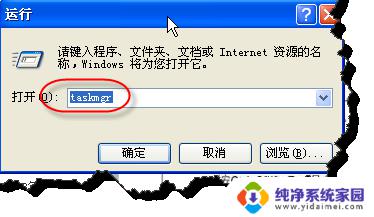
3.鼠标移至任务栏,右击在弹出的菜单中也可以打开任务管理器。
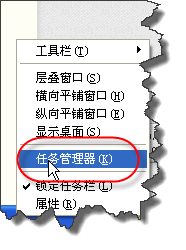
4.在C:\WINDOWS\system32\文件夹下找到taskmgr.exe,选择右击在弹出的菜单里选择“发送到”/“桌面快捷方式”
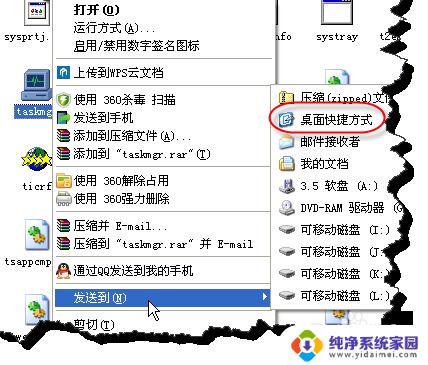
5.这样的话,在桌面上就有了一个打开任务管理器快捷方式了。当然了,你还可以为设置一个快捷键哦。
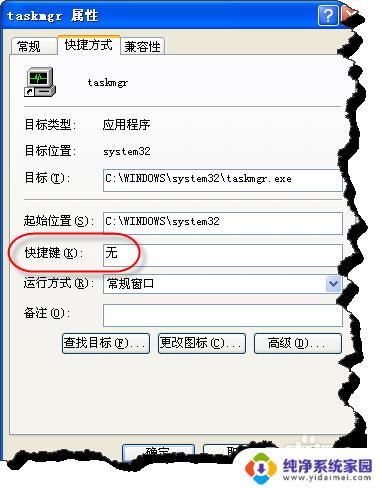
这便是如何打开Windows任务管理器的全部内容,如果你遇到了这种情况,可以尝试根据本文提供的方法来解决,希望对大家有所帮助。